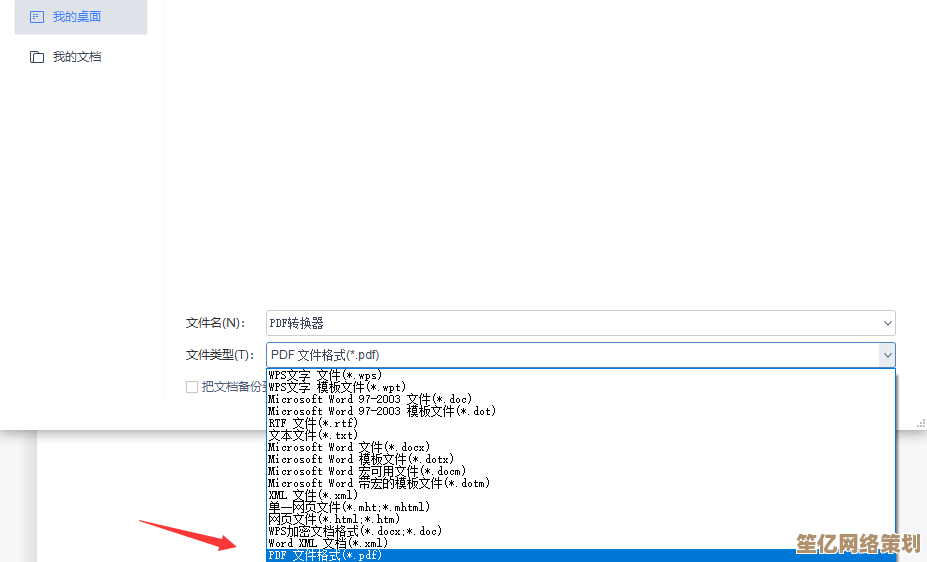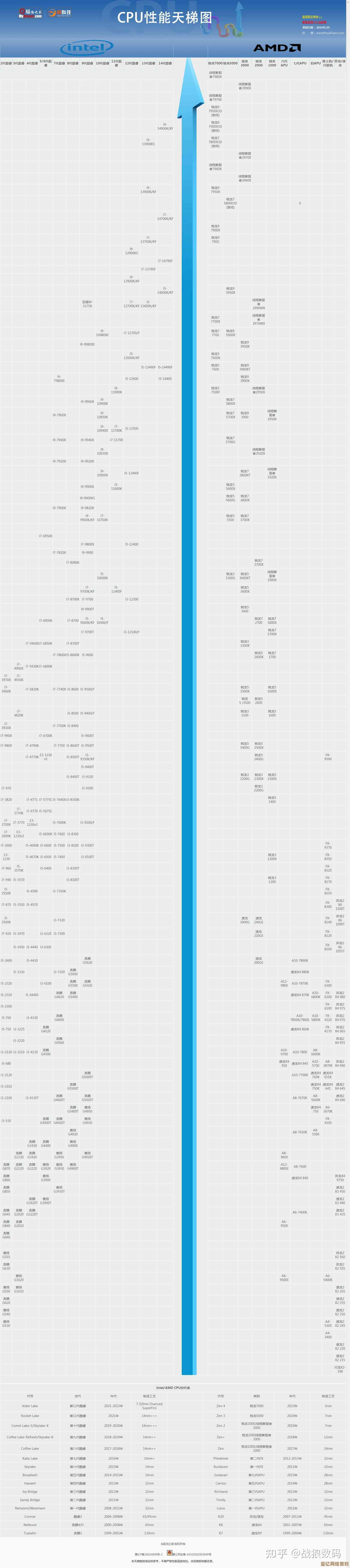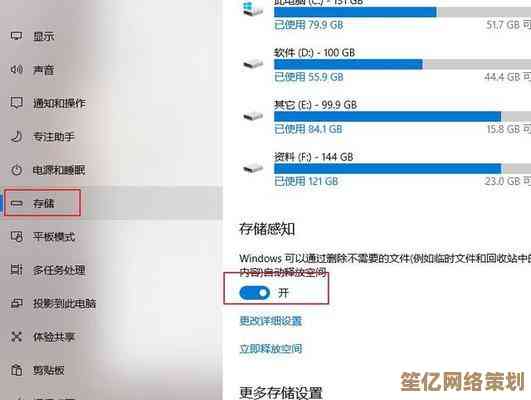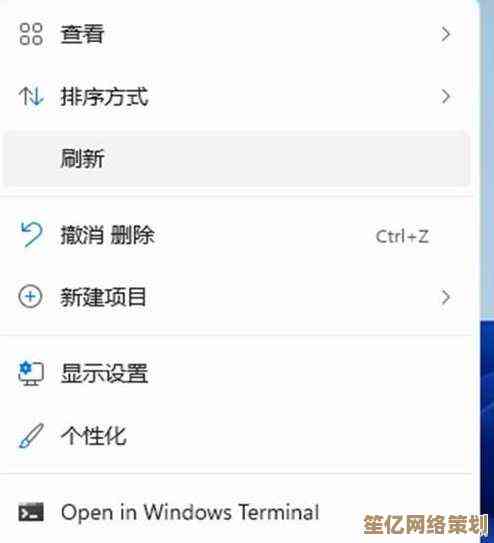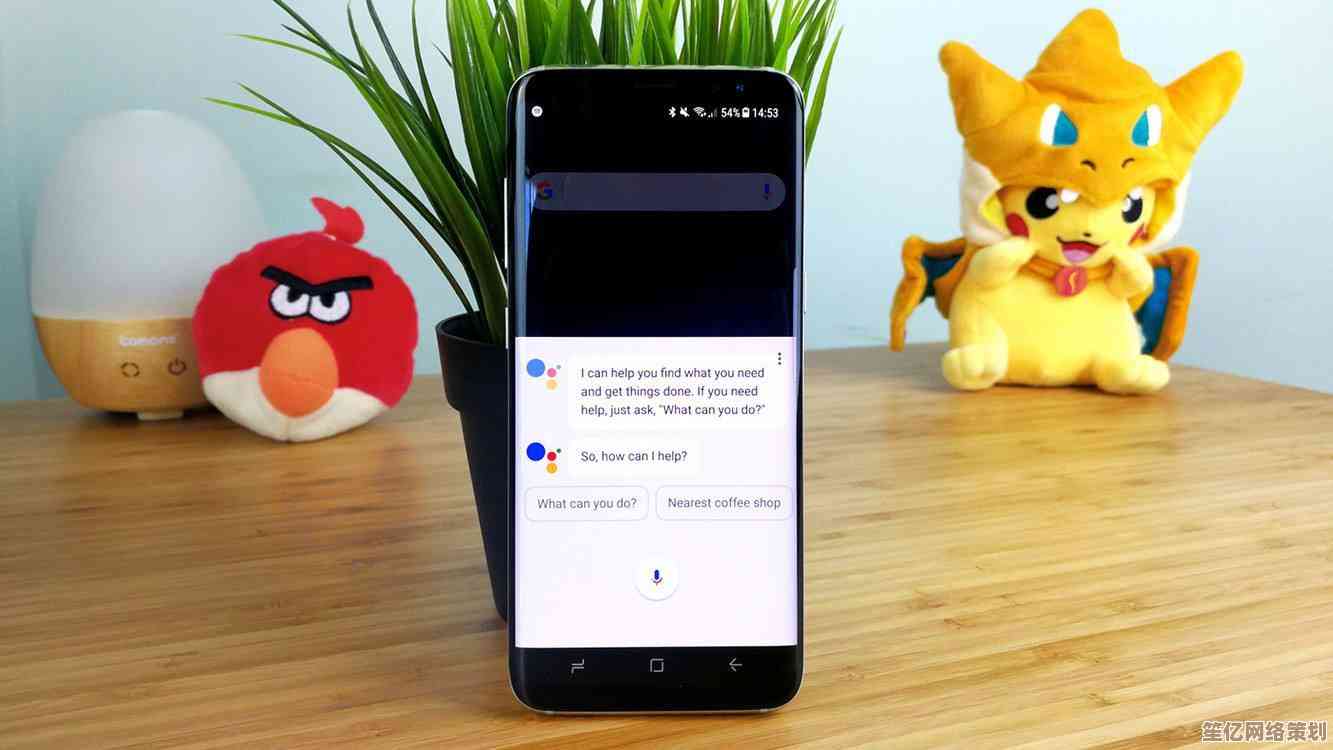优化操作体验:高性能鼠标驱动免费下载与安装指南
- 问答
- 2025-10-20 19:34:50
- 3
哎,说到鼠标驱动,很多人可能觉得不就是个软件嘛,随便下一个装上就完事儿了,但你知道吗,一个真正好用、跟手、不拖后腿的驱动,真的能让你的鼠标“活”过来,尤其是对那些打游戏或者做设计、整天跟电脑较劲的人来说,差那么一点点手感,可能就是天壤之别,我自个儿就折腾过不少,有时候官网找得头大,有时候装完发现完全不是那么回事,电脑还卡了一下,真是火大…所以今天就想唠唠,怎么才能不那么费劲地找到对的那个“它”,并且安安稳稳地请进你的电脑里。
首先啊,咱得搞清楚,为啥非得用官方驱动?市面上有些鼠标号称即插即用,Windows自己就认了,基本功能没问题,但你想调DPI(就是鼠标移动速度的那个灵敏度)、设置宏、或者给那几个侧键分配点神奇功能…那就非得靠官方驱动不可,好的驱动能更新固件,修复一些你压根不知道但确实存在的微小毛病,让鼠标更跟手、更省电,这就像给车做保养,不是等抛锚了才去管。
那,去哪儿找呢?最保险、最不会踩坑的,肯定是鼠标品牌的官网,别一上来就百度搜“XX鼠标驱动下载”,天知道排在前面的那些“高速下载”“一键安装”带了多少私货,一不小心全家桶就给你安排上了,桌面突然多出几个莫名其妙的游戏图标,那感觉真是…🤯 你就直接搜品牌名字,比如罗技、雷蛇、赛睿这些,认准带“官方”标识的网站进去。
进了官网,找“支持”或者“下载”区域,一般都在网页顶部或底部不太起眼的地方,关键来了:输入你鼠标的具体型号,这个型号通常写在鼠标底部贴纸上,一串字母数字组合,别搞错了,有时候同一个系列不同型号,驱动可能都不通用,我就干过这种蠢事,给旧鼠标下新驱动,折腾半天装不上,还以为是电脑问题…😅 找到对应型号的驱动后,看看发布日期,尽量选最新的,但也要注意一下支持的操作系统,别给Win11电脑下个只支持Win7的古老版本,那肯定要出幺蛾子。

下载的时候,留意文件大小和格式,正常的驱动安装包一般就几十兆到百来兆,要是看到一个好几G的“驱动”,那你可得留神了,八成是下错了东西,格式通常是.exe或者.msi,下好了?先别急着点安装!
这是个特别重要的习惯:安装新驱动前,最好把旧的驱动卸干净,特别是你之前装过同品牌不同型号的驱动,或者换了个牌子的鼠标,不然新旧驱动可能在后台打架,导致冲突、卡顿,甚至蓝屏,在Windows的设置里,找到“应用”,瞅瞅列表里有没有旧的鼠标驱动,有就卸载它,卸干净了,重启一下电脑,再安装新的,这一步麻烦是麻烦点,但能避免很多灵异事件。

安装过程一般就是下一步下一步,但眼睛也得放亮点,有些免费软件会“贴心”地帮你勾选安装其他不必要的软件或工具栏,记得把那些小勾勾去掉,咱只要纯粹的驱动,安装过程中,杀毒软件可能会弹出警告,正常情况,选择“允许”或“信任”就行,毕竟驱动会访问硬件底层。
装好了,再重启一次电脑让驱动彻底生效,然后打开驱动软件,这时候才是享受成果的时候!调一下适合自己手感的DPI档位,试试回报率(这个对游戏影响大),把侧键设成复制粘贴或者你常用的快捷键…你会发现,鼠标突然变得听话多了,指哪打哪,那种流畅感,值了之前所有的折腾,有时候驱动里还有些隐藏小功能,比如电池电量显示、RGB灯效同步,慢慢摸索吧。
最后啰嗦一句,驱动不是越新越好,如果当前版本用着特别稳定,没啥毛病,不一定非要追新,除非新版本明确说明解决了你遇到的问题,或者增加了你特别想要的功能,否则,“稳定压倒一切”这句老话在驱动这儿也挺适用。
呢,找驱动就像找对象,得找对“人”,还得用对“方法”,官网、对号、清旧货、防捆绑,这几步做到了,基本上就能告别驱动烦恼,让你的鼠标真正发挥出百分百的实力,希望这点碎碎念,能帮到你一点点吧。
本文由帖慧艳于2025-10-20发表在笙亿网络策划,如有疑问,请联系我们。
本文链接:http://www.haoid.cn/wenda/34446.html